Senest opdateret: 2025-08-22
CO2-udledning i gram, oversigt
Gælder for Opter 2024.06.00 og senere. Nogle funktionelle forbedringer er tilgængelige, hvis du bruger Opter 2024.12.00 eller nyere.
Hvis du har Opter version 2024.06.00 eller nyere, kan du vælge følgende:
-
Om beregningen af CO2-emissioner skal tage højde for prisernes vægt.
-
Hvordan man fordeler den beregnede CO2-udledning for samlastningsordren mellem de oprindelige ordrer.
Se instruktionerne nedenfor.
Hvis du har Opter version 2024.12.00 eller nyere, kan du gøre følgende:
-
Vise den beregnede CO2-udledning for ordren i ordremodtagelsen, ordrekontrollen og på webportalen for kunder.
-
Nemt genberegne CO2-udledning i ordrekontrollen for en eller flere ordrer på samme tid, f.eks. hvis du har ændret brændstofforbruget for et køretøj.
-
Ændre den beregnede CO2-udledning for en opgave i ordremodtagelsen (dette vil også ændre den beregnede CO2-udledning for ordren).
-
Vis CO2-udledning på Fragtbreve.
-
Vis CO2-udledning i missionskontrollen og i samlæsningskontrollen.
-
For samlastninger kan du vælge, om samlastningsordrens beregnede CO2-udledning skal fordeles på de oprindelige ordrer eller ej.
Desuden beregnes CO2-udledningen automatisk for ordrer, der modtages i din Opter via EDI.
Alt beskrives nærmere nedenfor.
Hvis du har Opter version 2025.12.00 eller nyere, gælder følgende:
-
Hvis afstanden er indtastet manuelt på ordren, vil opgaven automatisk få den samme afstand, som du har indtastet på ordren, hvis følgende gælder:
-
Ordren har kun én opgave.
-
Opgaven har ikke en manuelt indstillet afstand.
Den beregnede CO2-udledning for opgaven er derefter baseret på den manuelt indtastede afstand på ordren.
(For Opter-version 2025.06.00 og tidligere beregnes opgavens CO2-udledning ud fra Opter/PTV-afstanden, også selvom afstanden er indtastet manuelt på ordren, og ordren kun har én opgave).
Du kan finde yderligere oplysninger i Sådan beregner Opter CO2-udledningen.
-
-
CO2-udledning fra underleverandørregistret.
Tidligere var beregningen af CO2-udledningen baseret på prisbiltypen, hvis opgaven var underleverandør.
Du kan nu indtaste data om CO2-udledning (f.eks. brændstof og brændstofforbrug) i registret over underleverandører.
Hvis opgaven er underleveret, baseres beregningen af CO2-udledningen nu for det første på underleverandøren og for det andet på prisbiltypen.
Du kan finde yderligere oplysninger i Sådan beregner Opter CO2-udledningen og Indstillinger for beregning af CO2-udledning.
I denne prished
Introduktion
Sådan kan du se, hvor meget CO2-udledning din transport anslås at have:
-
Statistikrapporten CO2-udledning i Opter.
Du kan manuelt producere en statistisk rapport, når du vil, og så ofte du vil. Du kan finde yderligere oplysninger i Opret statistikrapport over CO2-udledning i gram. Billedet nedenfor viser, hvordan det kunne se ud, hvis du valgte at vise statistikken pr. kunde. Flere detaljer vises, hvis du klikker på kundens navn.
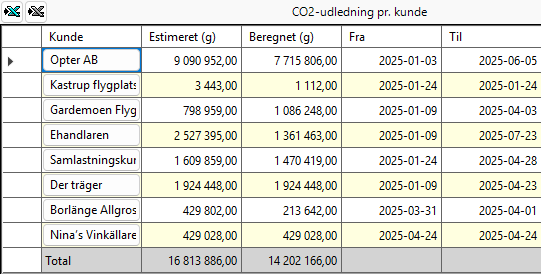
-
Opters statistik-API.
Du kan programmere en løsning, hvor du kalder Opters API-kald, henter de data, du er interesseret i, og derefter præsenterer statistikken, som du ønsker. Du kan automatisere flowet, så oplysningerne hentes fra Opter, så ofte du vil. Du kan finde yderligere oplysninger i Hent statistiske data via API, CO2-udledning i gram.
Estimeret og beregnet CO2-udledning
Opter beregner følgende værdier for CO2-udledning:
-
Estimeret CO2-udledning for ordren.
Den estimerede CO2-udledning er en indledende beregning af ordrens CO2-udledning. Beregningen er baseret på de informationer, der er tilgængelige på det tidspunkt, hvor kunden afgiver ordren.
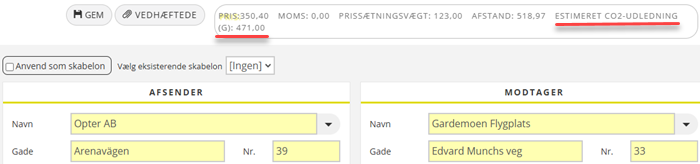
Billedet viser den estimerede CO2-udledning på bestillingssiden på webportalen til kunden.
-
Opgavens beregnede CO2-udledning.
Den beregnede CO2-udledning for en opgave er en mere præcis beregning end den estimerede CO2-udledning for en ordre, da denne beregning også baseres på oplysninger om opgavens faktiske køretøj og afstand.
-
Beregnet CO2-udledning for ordren.
Den beregnede CO2-udledning for en ordre er en opsummering af de indgående opgavers beregnede CO2-udledning. Dette er derfor en mere præcis beregning end den estimerede CO2-udledning for en ordre.
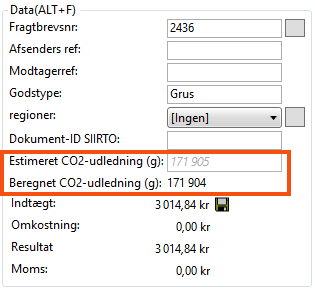
Billedet viser den estimerede og beregnede CO2-udledning for ordren i Ordremodtagelsen.
Du kan finde yderligere oplysninger i Sådan beregner Opter CO2-udledningen.
Forudsætninger
For at Opter kan beregne CO2-udledning, gælder følgende:
-
Du skal først foretage de indstillinger, der er beskrevet nedenfor, og derefter kan du producere statistik over CO2-udledningen, så ofte du vil.
-
Der skal være en afstand på ordren. For mere information om, hvordan du får afstand til ordrer, se Afstande, adresser og kort, oversigt.
Oversigt, indstillinger i Opter
For at Opter kan beregne CO2-udledningen, skal du først foretage følgende indstillinger og valg:
-
Beslut, om du vil tage højde for ordrens prissætningsvægt i forhold til køretøjets kapacitet.
-
Beslut dig for, om du vil indtaste brændstoffets CO2-udledning i brændstofregistret (for derefter at kunne indtaste bilernes, køretøjstypernes og/eller prisbiltypernes brændstof og brændstofforbrug).
-
Indtast CO2-udledningen for bilerne, køretøjstyperne og prisbiltyperne, enten ved at indtaste brændstof og brændstofforbrug eller ved at indtaste CO2-udledningen (i g/km) direkte i Opter.
-
Beslut, om du vil indstille udledningsfaktoren for nogle eller alle tjenester, og eventuelt for nogle prisbiltyper under tjenesten.
-
Hvis du arbejder med samlastning, kan du vælge, om den beregnede CO2-udledning for samlastningsordren skal fordeles mellem de oprindelige ordrer, og i så fald hvordan CO2-udledningen skal fordeles.
-
Hvis en underleverandør udfører opgaven, kan din Opter indhente oplysninger om CO2-udledningen via EDI, underleverandørregistret (i Opter 2025.12.00 og senere) eller prisbiltypen.
Indstillingerne er beskrevet mere detaljeret i Indstillinger for beregning af CO2-udledning.
Oversigt, CO2-udledning i Opter
-
På webportalen for kunder.
-
På fakturaen.
-
På Fragtbrevet.
-
I ordremodtagelsen.
-
I ordrekontrollen og opgavekontrollen.
-
I samlastningskontrollen.
-
I statistik.
Sådan beregner Opter CO2-udledning
Læs om, hvordan Opter beregner CO2-udledning for ordrer og opgaver, hvad CO2-beregningerne er baseret på, og hvad forskellen er på estimeret CO2 -udledning og beregnet CO2-udledning. Se Sådan beregner Opter CO2-udledningen.
Trin A: Indstillinger for beregning af CO2-udledning
For at Opter kan beregne og vise CO2-udledningen, skal du først foretage de indstillinger, der er beskrevet i Indstillinger for beregning af CO2-udledning.
Trin B: Se CO2-udledning i Opter
Vælg, hvor du ønsker, at CO2-udledningen skal vises i Opter, for eksempel i Ordremodtagelsen og Ordretjek. Se Se CO2-udledning i Opter.
Trin C: Se CO2-udledning for kunder og ressourcer
Vælg, om og hvor du vil vise CO2-udledningen for kunder og ressourcer (f.eks. chauffører), f.eks. på webportalen til kunder, på fakturaen og/eller på Fragtbrevet. Se Se CO2-udledning for kunder og ressourcer.
CO2-udledning via EDI
Genberegne CO2-udledning for ordrer
Hvis du ændrer nogle af de data, som beregningerne af CO2-udledningen er baseret på, kan du efterfølgende have en eller flere ordrer, som du ønsker, at CO2-udledningen skal genberegnes for. Se Genberegne CO2-udledning for ordrer.
Opret statistisk rapport i Opter
Du kan manuelt trække en statistikrapport, når du vil. Se Opret statistikrapport over CO2-udledning i gram.
Få statistiske data via API
Ved hjælp af Opter Statistics API kan du se det estimerede CO2-aftryk (CO2-udledning) for din transport. Se Hent statistiske data via API, CO2-udledning i gram.
Ofte stillede spørgsmål
Se Ofte stillede spørgsmål og fejlfinding, CO2-udledning.
Fejlfinding
Se Ofte stillede spørgsmål og fejlfinding, CO2-udledning.